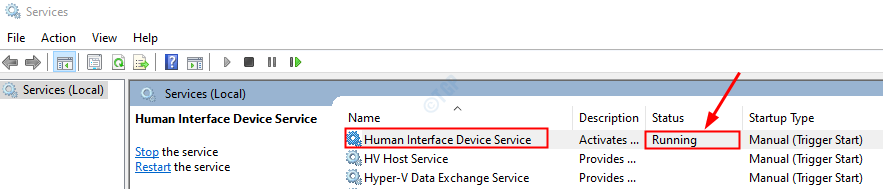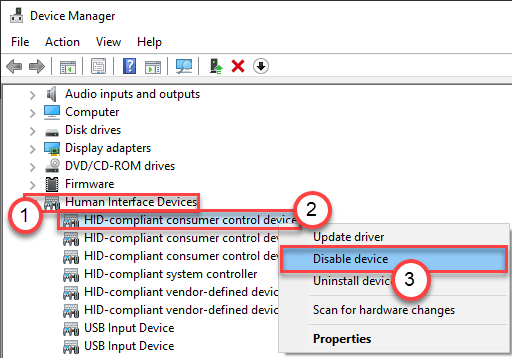Направите ПоверСхелл пречицу да бисте искључили монитор
- Знање како да искључите монитор помоћу тастатуре побољшава ефикасност рада и штеди енергију.
- Можете да искључите екран рачунара користећи Виндовс Повер Манагемент да бисте конфигурисали дугме за напајање.
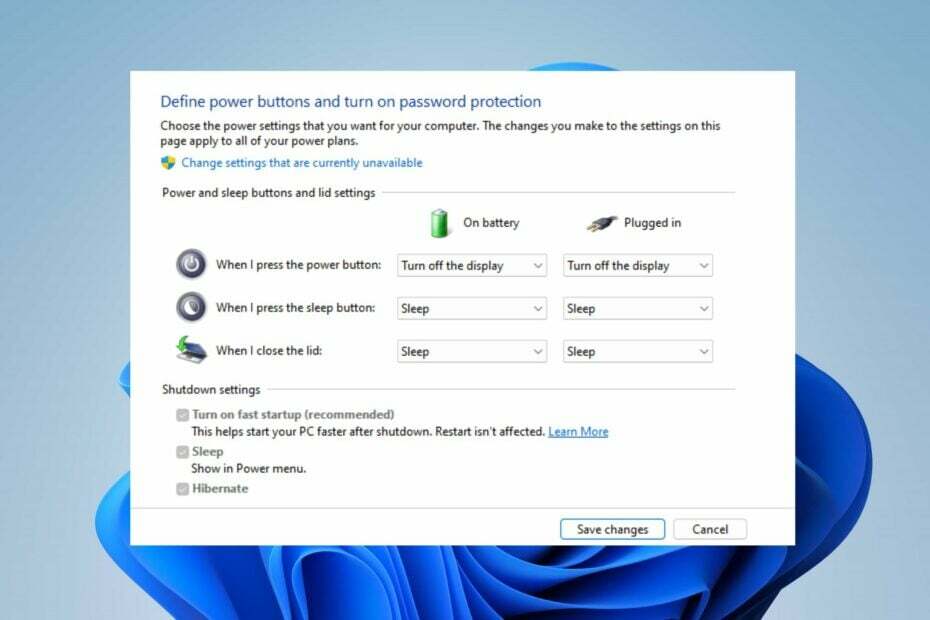
Ефикасно управљање рачунаром може значајно да оптимизује ваш радни ток, штедећи време и енергију. Стога, коришћење пречица на тастатури може да промени игру када искључите монитор. Због тога ћемо испитати четири брза начина да искључите монитор помоћу тастатуре.
Алтернативно, можете погледати наш водич о поправљању екран се не искључује у оперативном систему Виндовс 11.
Која пречица се користи за укључивање или искључивање црног екрана?
Тастер за пречицу за брзо искључивање екрана у Виндовс-у није подразумевано доступан.
Једини начин да се то постигне је коришћење софтвера треће стране који подржава ову функцију или подешавање поставки напајања као заобилазно решење.
Како могу да искључим монитор помоћу тастатуре?
1. Преко Виндовс Повер Манагемент
- Кликните Виндовс икона, тип Контролна табла, и притисните Ентер да га отворим.
- Изаберите Повер Оптион.
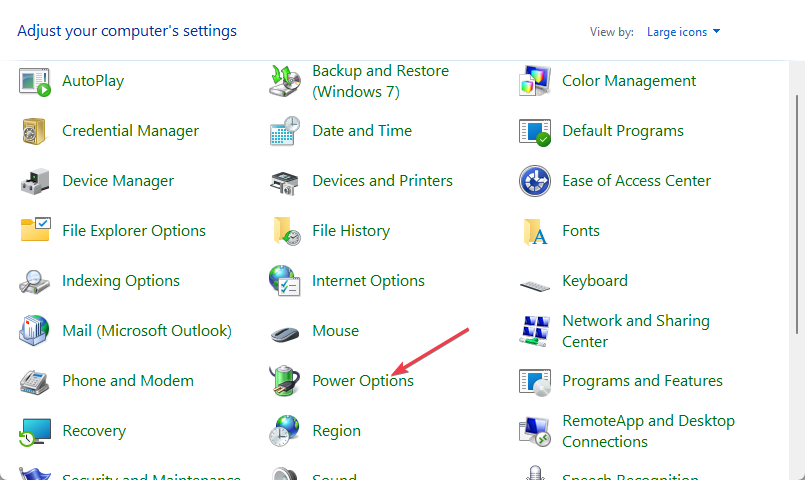
- Кликните на Одаберите шта раде дугмад за напајање опција из левог окна.

- Иди на Када притиснем дугме за напајање категорију, кликните на падајућу стрелицу испод На батерије опцију и изаберите Искључите екран.
- Кликните на падајућу стрелицу испод Прикључен опцију и изаберите Искључите екран.
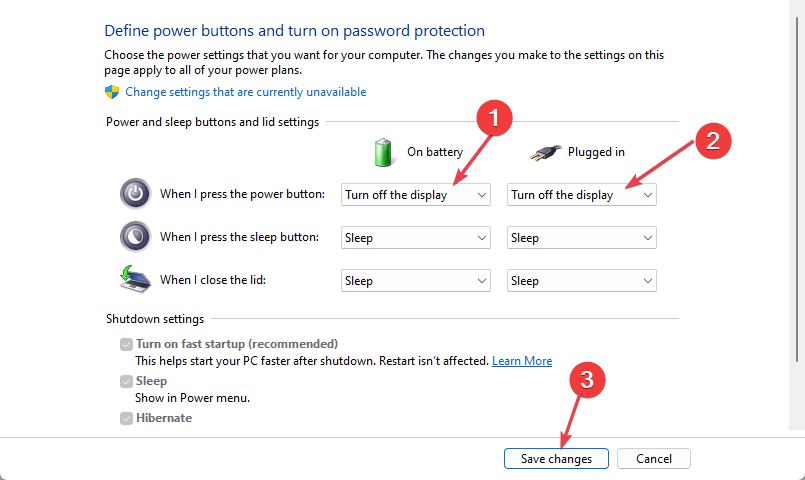
- Кликните на Сачувај измене да завршите подешавање.
Горња процедура ће радити само ако имате тастатуру са наменским дугметом за напајање, па имајте то на уму.
Погледајте наш водич о поправљању недостаје картица Виндов Повер Манагемент на Виндовс-у.
2. Направите ПоверСхелл пречицу
- Кликните десним тастером миша на празан простор на екрану радне површине, изаберите Нова из контекстног менија и кликните на Пречица из подконтекстног менија.

- Копирајте и налепите следећу команду у траку за адресу и кликните на Даље:
поверсхелл.еке -Цомманд “(Адд-Типе '[ДллИмпорт(\”усер32.длл\”)]публиц статиц ектерн инт СендМессаге (инт хВнд, инт хМсг, инт вПарам, инт лПарам);' -Назовите -Пас): :СендМессаге(-1,0×0112,0кФ170,2)”
- Унесите име које желите за пречицу као Искључите монитор, и изаберите Заврши да бисте креирали нову икону на радној површини.

- Кликните десним тастером миша на пречицу на радној површини и изаберите Својства из контекстног менија.
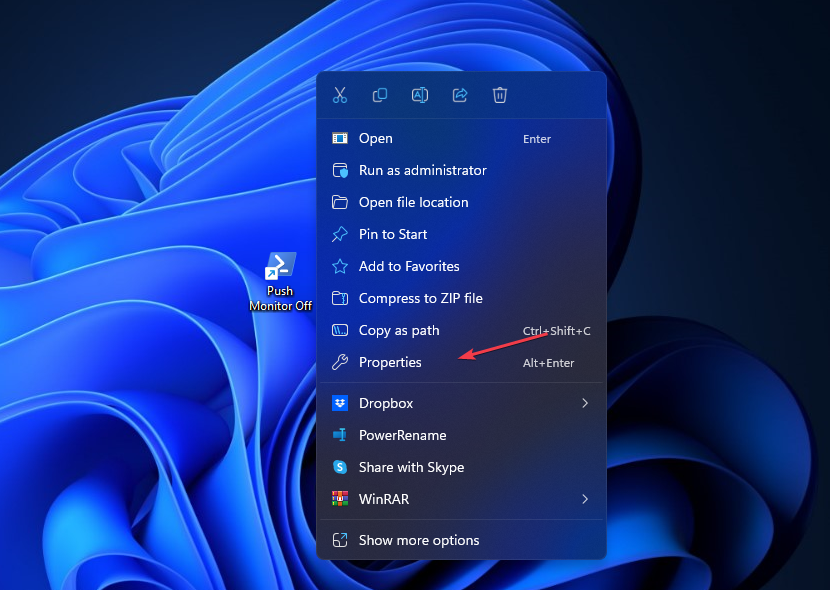
- Кликните Пречица картицу и изаберите Пречица поље.
- Унесите пречицу на тастатури по свом избору (нпр. Смена +Цтрл + М) да бисте извршили ПоверСхелл пречицу и кликните на У реду.
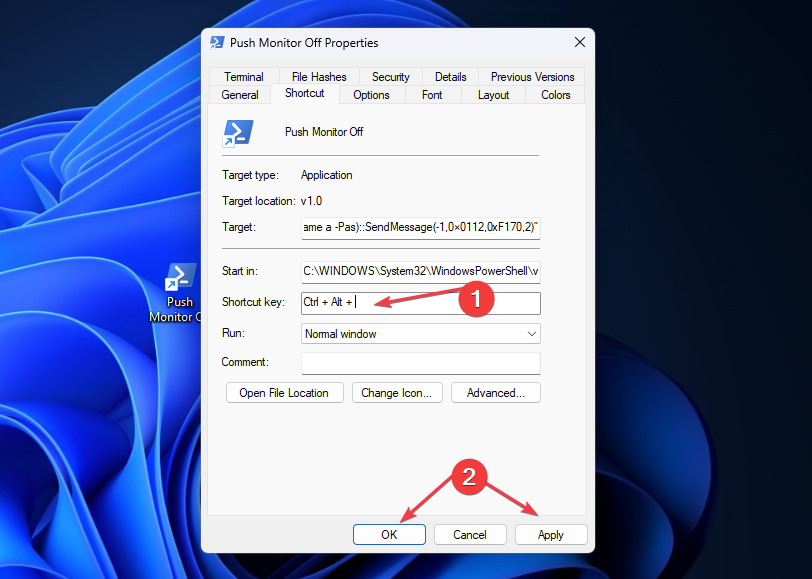
Монитор рачунара ће се искључити сваки пут када притиснете тастер пречице који сте доделили да извршите команду ПоверСхелл.
Имамо детаљан водич о начинима за поправку Пречице на радној површини које не раде на вашем рачунару.
- Отворите свој веб претраживач, преузмите и распакујте Дисплаи Повер Офф Утилити.
- Отворите извучену фасциклу која садржи различите датотеке. Потребне датотеке ће бити Дофф апликација, Дофф сцреенсавер и Дофф траи.
- Кликните десним тастером миша на дофф апликација, изаберите Послати, и кликните на Десктоп.
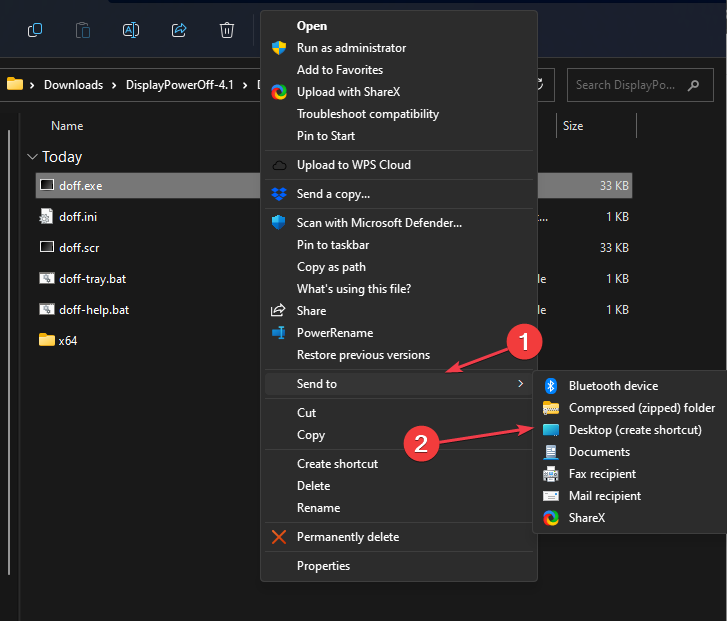
- Кликните десним тастером миша на Пречица апликације Дофф на радној површини и изаберите Својства.

- Кликните Пречица картицу и изаберите Адресна трака са пречицама.
- Унесите жељену пречицу на тастатури и кликните на њу У реду да доделите интервентни тастер апликацији за искључивање.
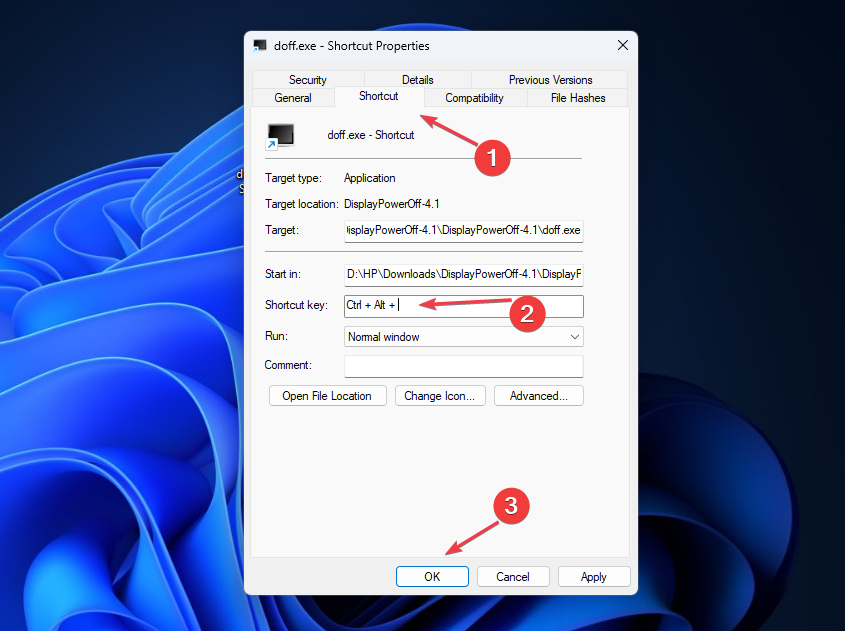
- Поновите кораке 3-6 за Дофф сцреенсавер и Дофф траи.
Треба напоменути да апликација Дофф одмах искључује екран, Дофф сцреенсавер активира а црни сцреенсавер, а Дофф траи додаје функцију у системску палету када двапут кликнете да бисте искључили монитор.
- Поправка: Не могу да подесим осветљеност на Леново лаптопу
- Како брзо деинсталирати апликације из Мицрософт продавнице
- Како ажурирати управљачки програм ПЛ2303 на Виндовс 11
- Повежите своје АирПодс на Мицрософт Сурфаце [Брзи начин]
4. Примена Искључите сцреен.бат
- Покрените претрагу у претраживачу и преузмитеТурнОффсцреен. Шишмиш фајл.
- Отвори Филе Екплорер са траке задатака и идите на Преузимања фолдер.
- Затим извуците зип датотеку и отворите извучену фасциклу.
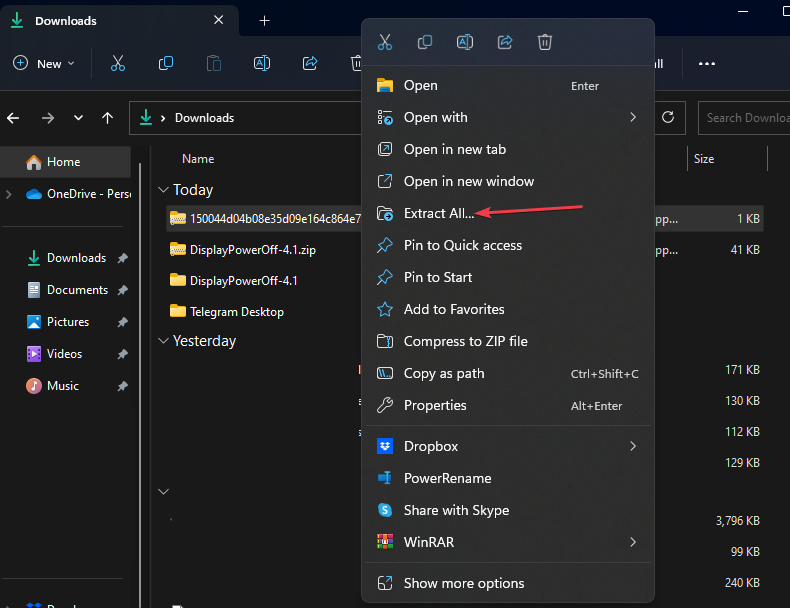
- Кликните десним тастером миша на ТурнОффсцреен. Шишмиш датотеку у екстрахованој фасцикли, кликните на Послатии изаберите Десктоп.
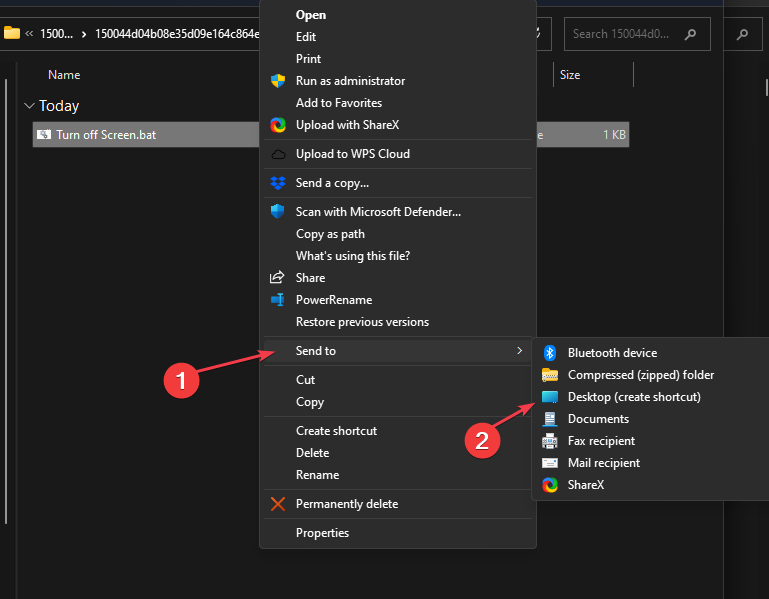
- Пратите кораке 5-7 у другом методу да бисте креирали интервентни тастер.
Преузимање програма ТурнОффсцреен. Бат на вашем рачунару ће омогућити да искључите монитор. Напомена: уверите се да је датотека са веб локације од поверења.
Надамо се да вам је овај водич био од помоћи, а да бисте сазнали више о снимцима екрана, имамо комплетан водич за најбоље пречице за Виндовс 11.
Коначно, прочитајте наш комплетан водич о томе како креирајте пречицу за искључивање на Виндовс 11. Такође, можете прочитати о креирању и коришћењу Виндовс пречица за спавање.
Ако имате додатних питања или сугестија, љубазно их оставите у одељку за коментаре.